Minecraft Mods installeren om je spel aan te passen

Op zichzelf is Minecraft een geweldig spel waarin je jezelf dagenlang kunt verliezen. Met geïnstalleerde mods is Minecraft het soort spel dat je kunt spelen voor jaren , omdat je het spel steeds opnieuw kunt uitvinden met nieuwe lagen van complexiteit en inhoud.
Waarom Mod Minecraft?
Mods staan je toe doe er alles aan om de vanilla Minecraft-ervaring te verbeteren door de grafische weergave soepeler te maken en kleine verbeteringen toe te voegen (zoals een navigatiekaart op het scherm), om het spel volledig te vernieuwen om extra items, verschillende mobs en zelfs verschillende spelmechanismen te hebben.
Zelfs als je helemaal geen zin hebt om de vanille Minecraft-ervaring sterk te veranderen, zullen we je er nog steeds toe aanzetten om je spel te modden. Mods zoals Optifine doen niets om de basisspelmechanica te veranderen, maar verbeteren de grafische weergave van zelfs vlezige computers radicaal, en add-ons zoals shaders behouden ook de spelmechanica, maar maken Minecraft van een 8-bits ervaring naar een prachtige 3D-ervaring. Er is een mod om iedereen te helpen, van de diehard purist tot de game-revisie.
GERELATEERD: Hoe maak je een back-up van je Minecraft-werelden, mods en meer
Voordat we verder gaan, willen we het belang benadrukken van een goede back-up. In tegenstelling tot resource packs verandert het spel feitelijk. Hoewel 99 procent van de tijd deze verandering goed is en super geweldige nieuwe functies introduceert voor Minecraft, kun je heel zelden iets bederven, een spelwereld waar je aan hebt gewerkt permanent veranderen of anderszins een onaangename ervaring hebben.
, we raden ten zeerste aan om volledig een back-up te maken van je Minecraft-map of, ten minste, je gamewereld, voordat je verder gaat. Raadpleeg onze gids voor het maken van back-ups van Minecraft voor het volledige overzicht van hoe je een back-up van je spel kunt maken.
Die waarschuwing terzijde (hoewel we nooit een probleem hebben gehad met het uitvoeren van mods, we staan op goede back-upprocedures) het is tijd om naar rechts te kijken om te experimenteren met Minecraft mods.
Het is ook de moeite waard om op te merken, voordat we verder gaan, dat er momenteel geen mod-lader-systeem is voor Minecraft Pocket Edition of Minecraft Console Edition. Er zou in theorie in de toekomst een mod loader kunnen zijn voor PE, maar het is hoogst onwaarschijnlijk dat er ooit een mod-systeem voor consoles zal zijn buiten een officieel ontwikkeld systeem.
Wat zijn modloaders en wat heb ik nodig?
We hebben de uitdrukking mod en "mod loader" rond een paar keer al in deze tutorial geboeid. Laten we dingen duidelijk maken voordat we verder gaan.
In algemene termen voor games is een "mod" iets dat een spel aanpast, hoewel het doorgaans is gereserveerd voor dingen die de spelcode wijzigen, afgezien van oppervlakkige wijzigingen. Het veranderen van je Minecraft-skin of zelfs het opnieuw structureren van de in-game-blokken en mobs wordt meestal niet modding genoemd, maar als herrubricering of hersamenstelling van het spel omdat je geen echte gameplay-elementen hebt veranderd - de mobs zijn niet moeilijker, er zijn geen nieuwe wapens, er zijn geen extra niveaus, etc.
Forge is tegelijkertijd een mod- en mod-loader. Het past de game aan om een gestandaardiseerde API voor andere mods te bieden. Forge zelf doet absoluut niets om het spel te veranderen. Als je alleen Forge installeert en de game speelt, ervaar je niets anders dan wanneer je de game volledig vanille had verlaten. Wat Forge achter de schermen doet, is een interface maken die mod-ontwerpers kunnen gebruiken om hun wijzigingen aan te brengen in de Minecraft-game-engine.
Hoewel Forge de primaire mod-lader is die wordt gebruikt door de modulatiegemeenschap Minecraft, is er ook een kleine secundaire lader dat wordt gebruikt voor een handvol zeer coole client-side mods. Liteloader is, zoals de naam al aangeeft, een zeer lichte mod loader die sommige mods en game revisie-pakketten nodig hebben om al hun modificaties en instellingen toe te passen. Sinds Minecraft 1.6.4 is het mogelijk geweest om je installaties van Forge en Liteloader te ketenen om mods voor beide systemen met succes naast elkaar te gebruiken.
We zijn gefocust op Forge omdat 99 procent van Minecraft mods het gebruikt. Liteloader is geweldig, maar tenzij je een specifieke mod tegenkomt die je wilt gebruiken en erop vertrouwt, is het meestal niet nodig om deze te installeren.
Zijn er geen nadelen aan modding?
Op dit moment hebben we het erover gehad om behoorlijk te modden (en oprecht, want we houden wel van een goed gemodificeerde Minecraft-game), maar als je een voorzichtige persoon bent (je moet voorzichtig zijn als rommelen met je computer en software), je bent vast benieuwd of er echte risico's aan verbonden zijn.
Na jaren moderen van Minecraft, hebben we nooit ernstige problemen gehad met iets en de kans dat er iets catastrofaal gebeurt met je het spel is erg klein, en de kans dat er iets met je computer gebeurt, bestaat niet.
Een ding dat we zullen waarschuwen is dat Minecraft erg ongelukkig wordt als je willens en wetens een wereld tussen een modded en onmodern verandert staat, vooral wanneer de mods grote veranderingen in het spel injecteren. Als een eenvoudig voorbeeld: stel dat je een mod installeert die nieuwe bouwstenen toevoegt en je bouwt een kasteel uit die blokken. Verder, laten we zeggen dat je dat kasteel volledig versiert met vanille-spelitems zoals fotolijsten, kisten en fakkels. Als je die kaart neemt en laadt in een vanillegame waarin die modevoegde blokwaarden met niets overeenkomen, zal je kasteel letterlijk verdwijnen en zullen al je decoraties in stapels zitten op het vuil waar je het kasteel op gebouwd hebt.
In wat dat betreft, is het grootste risico dat met modding komt, niet dat je je computer verknoeit of iets dat ernstig is, maar dat je je creaties verpest. In een komende Minecraft-les gaan we een aantal geweldige technieken verkennen om al je mods gesorteerd te houden en hoe je je gemodificeerde werelden kunt beschermen tegen botsen of erger, imploderen. In de tussentijd echter weet je gewoon dat je altijd een wereld moet laden met dezelfde mods, tenzij je elementen (zoals die kasteelblokken) verwijdert of verwijdert die de modded componenten nodig hebben.
Er zijn twee andere "risico's" die het waard zijn om te kijken op. Een daarvan is dat mods (en Forge zelf) achter de huidige versie van Minecraft aanlopen. Als je een mod vindt waarvan je houdt en waarvan je zeker weet dat je dat zult doen, zul je vaak merken dat je een oudere versie van Minecraft langer speelt (en mogelijk toekomstige bugfixes en nieuwe functies mist) simpelweg omdat je het niet kunt verdragen deel met je favoriete mod.
Twee, je zult waarschijnlijk verslaafd raken aan coole mods en rommelen met mods zal waarschijnlijk (even) hoe veel tijd verbruiken als het spel daadwerkelijk speelt. Dat is een kleine prijs om te genieten van een radicaal uitgebreide game-ervaring, toch?
Op een serieuzere manier, volg deze moddingregels en je zou bijna alle problemen moeten vermijden die je zou kunnen tegenkomen:
- Back-up wanneer je start en een back-up maakt voordat je begint belangrijke wijzigingen of nieuwe mods.
- Alleen mods laden die overeenkomen met uw Minecraft-versie. Hoewel een 1.7.2-mod nog steeds prima werkt op Minecraft 1.7.9 is er geen manier waarop een 1.6.x mod werkt op een 1.7.x-game en omgekeerd; crashes worden gegarandeerd.
- Download nooit een uitvoerbaar mod installatieprogramma tenzij de mod uitdrukkelijk is goedgekeurd voor de officiële Minecraft-forums of een andere zeer vertrouwde bron, en zeker niet vanaf de eerste willekeurige zoekresultaten die je tegenkomt.
Door deze te volgen Met drie eenvoudige regels vermijd je zo ongeveer elke modding-valkuil.
Waar vind je mods?
We gaan meer dan een paar lessen besteden aan mods of all stripes, maar voordat we het doen het is alleen rechtvaardig om je de beste plaatsen te tonen om mods te krijgen, zodat je een voorsprong hebt om te verkennen en je enthousiast te maken over modden!
De officiële Minecraft-forums: net als met de resource packs, de ultieme autoriteit en de plek om de meest geschikte te vinden bijgewerkte dingen zijn de officiële forums. Het Minecraft Mapping and Modding-forum is druk en zit boordevol mods in alle soorten en maten. Zeldzaam is de mod die niet is aangekondigd en die hier eerst is getest, en later is toegevoegd aan de modearchitectuursites die we gaan opnoemen.
Planet Minecraft: Is er iets Minecraft-gerelateerd aan de mensen bij Planet Minecraft? t catalogiseren? Ze zijn goed voor skins, resource packs, serververmeldingen en natuurlijk mods. Je kunt sorteren op nieuw, wat hot is, het populairst, het meest bekeken en het meest gedownloade, evenals per categorie en gameversie.
Ze hebben ook een handige 'completion'-meter die door mod-auteurs kan worden ingevuld om je een idee te geven of de mod al dan niet een work in progress is (dat je in essentie speeltests voor beter of slechter), of een voltooid project. Laat de eindbeoordeling je overigens niet afschrikken, sommige van deze modders zijn gewoon perfectionisten en 70 procent gedaan is nog steeds behoorlijk cool.
Forge Mod Loader installeren
De officiële Forge-website is een groot discussieforum en bestandsopslag voor de Forge-community. U kunt Forge gebruiken zonder u te registreren voor het discussieforum, maar in het zeldzame geval dat u een probleem tegenkomt dat niet kan worden opgelost door de vele berichten te doorzoeken, kunt u uw eigen discussieonderwerp met een geregistreerde account starten.
Voor onze doeleinden, we gaan meteen naar de installatie van de mod-lader. Vanaf deze tutorial is de huidige versie van Forge 10.13.0.x voor Minecraft release 1.7.10. Behalve problemen ondervinden met de meest recente release of doelbewust een oudere versie van Minecraft gebruiken om oudere mods te gebruiken (zoals 1.6-era mods die niet zijn bijgewerkt), is er meestal geen reden om een minder-dan-huidige versie te gebruiken van Forge.
Ga je gang en bezoek de Forge-bestandsrepository en pak de huidige editie. U zult merken dat u een JAR-installatieprogramma, een Windows .EXE-installatieprogramma of een universeel JAR-bestand kunt pakken. Hoewel we je hebben gewaarschuwd voor het niet-downloaden van uitvoerbare bestanden vanwege het grote aantal scams van Minecraft-sites, is het prima om het installatie-uitvoerbare bestand in dit geval te gebruiken, en het is veel gemakkelijker dan JAR-bestanden handmatig te bewerken om de mod in te voegen.
Nadat u het installatieprogramma hebt gedownload, gaat u door en voert u het uit, zorg er gewoon voor dat u Minecraft van de Minecraft-lader niet gebruikt wanneer u het installatieprogramma uitvoert.
U krijgt drie opties: client installeren, server installeren of uittreksel. We zijn geïnteresseerd, op dit punt in het moddingproces, bij het installeren van de clientmod loader. Selecteer "Client installeren" en zorg ervoor dat de directorylijst in het padvak het pad naar de gewenste Minecraft-profieldirectory is.
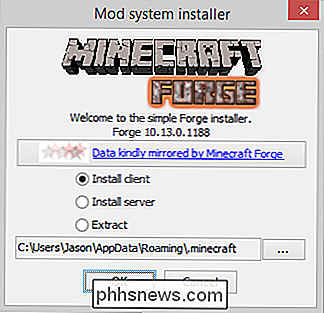
De loader haalt bestanden uit de bestandsrepository en kondigt vervolgens een succesvolle installatie aan. Wees niet verbaasd als Windows een venster voor compatibiliteit van programma's opent en vraagt of het programma correct is geïnstalleerd, verwart het Forge-installatieprogramma het een beetje.
Na de installatie moet u de Minecraft Launcher starten en het profiel "Forge" selecteren :
Klik op "Afspelen" en start Minecraft. Je hoeft het spel niet echt te spelen. Je moet echter wel met succes het spel starten en het hoofdmenu controleren.
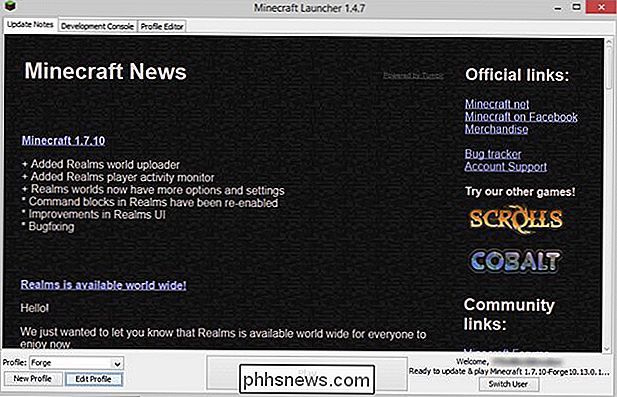
In een gewone installatie van vanille Minecraft zal er slechts één stukje tekst in de linkerbenedenhoek zijn: de naam van het spel en het versienummer. In een Forge-gemodificeerde versie van Minecraft zullen de game-naam en -versie plus vier extra regels verschijnen: het Minecraft Coder Pack, Forge Mod Loader en Minecraft Forge-versienummers plus het aantal geladen mods en het aantal actieve mods.
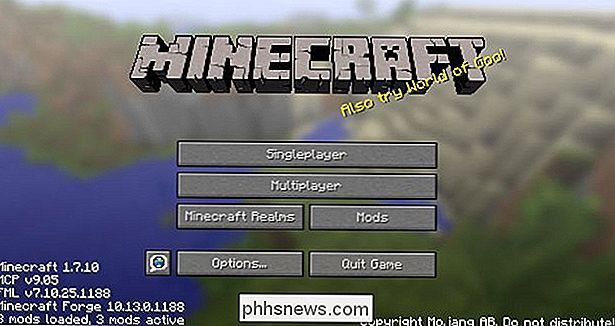
Bovendien is de knop "Minecraft Realms" kleiner en gekoppeld aan een nieuwe knop "Mods". Als u op de knop Mods klikt, ziet u alle geïnstalleerde mods (actief of inactief).
Aan de linkerkant zie je al je mods. Aan de rechterkant zie je een beschrijving van de mod die helpt verduidelijken wat hij doet en vaak instructies bevat. Daarnaast is er een knop "Config" en een knop "Disable" onder de mod-lijst.
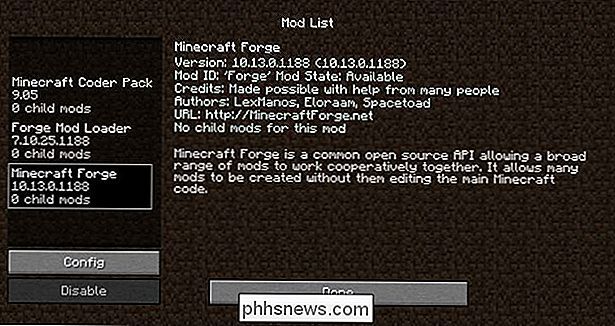
De drie standaardmods: Minecraft Coder Pack, Forge Mod Loader en Minecraft Forge zijn core mods en kunnen niet worden uitgeschakeld. Andere mods kunnen worden in- en uitgeschakeld. Met de knop "Config" kunt u, indien van toepassing, mod-specifieke instellingen configureren. We raden ten sterkste af om wijzigingen in een van de kernmodi aan te brengen, tenzij een zeer specifieke fout of een foutenlogboek in combinatie met onderzoek op de Forge-forums u naar een zeer specifieke configuratieoplossing leidt. De opties zijn erg geheimzinnig en in onze jaren van modden hebben we nooit één van hen hoeven te veranderen.
In aanvulling op het eenvoudig bevestigen dat Forge goed werkt door het onmiddellijk na de installatie uit te voeren (en voordat je probeert om mods te installeren), hebben we Forge ook toegestaan om een beetje te huishouden (verschillende bestanden verplaatsen, mappen maken, enz.).
Eerste installatie van Mod
bevestigd, het is tijd om onze eerste mod te installeren. Terwijl het verleidelijk is om jezelf te veranderen in een My Little Pony, een Portal Gun te pakken, of je keuze uit in-game blocks radicaal uit te breiden, zullen we je naar het installeren van de ene mod sturen die iedereen (ongeacht hun liefde van Portal of My Little Pony) zou moeten installeren: Optifine.
Of je nu Minecraft speelt op een oude laptop of een stevige game-rig, Optifine is een fantastische mod die een buitengewone prestatie levert om de grafische prestaties in Minecraft te verbeteren. Zelfs als je de meest pure van de puristische speler bent, is het dwaas om het niet te installeren. Ongeacht hoeveel we van Minecraft houden, we zullen de eersten zijn die erkennen dat de code een beetje slordig is en de optimalisaties die Optifine biedt kunnen gebruiken.
Om Optifine te downloaden, bezoek de officiële site. Zoek in de downloadsectie een kopie van de mod. Vergeet niet om een kopie te nemen die overeenkomt met uw Minecraft-versienummer. In onze demonstratie vandaag zullen we de versie 1.7.10 halen die overeenkomt met de versie van Minecraft en Forge waarmee we werken. Hoewel de meeste mods die u zult vinden slechts één bundel zijn zoals SomeCoolMod, zult u merken dat Optifine is onderverdeeld in Ultra / Standard / Light voor de meeste Minecraft-releases.
Ultra kan, zoals u misschien denkt, de meeste veranderingen in uw spel en bevat de meeste optimalisaties, standaard neemt een middenwegbenadering en brengt optimalisaties in evenwicht met prestatieoverwegingen, en Light is ontworpen voor low-end desktop- en laptopmachines die echt worstelen met Minecraft.
Als u lees de kleine lettertjes, je zult zien dat Optifine Light een notitie heeft die aangeeft dat het niet compatibel is met Forge. Niet compatibel met Forge? Hoe kan de mod-installeerbaar zonder Forge? Optifine kan eigenlijk
zonder smederij worden geïnstalleerd als een volledig zelfstandige mod, wat uiterst zeldzaam is in de modewereld van Minecraft.
Mods zijn er in twee bestandscontainer-indelingen: .JAR en .ZIP. Optifine is een .JAR maar als het een .ZIP was, zou de procedure hetzelfde zijn. U
niet de container uitpakken; u plaatst het containerbestand eenvoudig in de / mods / submap van uw Minecraft-profielmap die tijdens de Forge-installatie is gemaakt. Daarna voer je Minecraft opnieuw uit en laad je een van je werelden. Eenmaal in je wereld kun je de installatie van Optifine bevestigen door op F3 te drukken om de debug-interface op het scherm te laden zoals:
Let op de uitlezing op de 3-regel in de linkerbovenhoek. Het einde van de regel is geannoteerd met "Optifine_1.7.10_HD_A4". Optifine wordt ook vermeld in de modlijst aan de rechterkant van het scherm. Optifine is succesvol geladen, we genieten van de automatische verbeteringen in de grafische weergave die bij de mod horen, en het enige dat we moesten doen was een bestand downloaden en het vervolgens naar een map slepen.
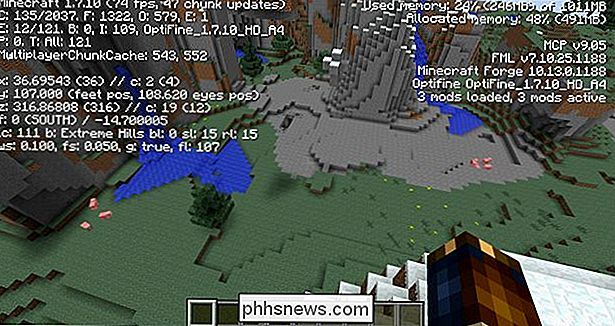
Druk op "ESC" om het te openen het in-game menu, en kijk dan in Opties -> Video-instellingen, je zult zien dat je Video Instellingen-menu radicaal is uitgebreid en zeer handige mouse-over hint boxes bevat. Als je een beetje overweldigd bent door het grote aantal instellingen daar, maak je geen zorgen. De les van morgen is volledig gericht op de voordelen van Optifine en hoe je door alle video-opties kunt werken om de prestaties echt te maximaliseren (en zelfs een paar kleine ergernissen op te lossen).
Laten we in de tussentijd praten over het minimaliseren van je mod-installatie frustraties.
Banish Mod Installatie frustraties met deze checklist
In al onze jaren van modding spellen, inclusief Minecraft, de overgrote meerderheid van alle problemen, frustraties of hoofdbrekens die we ' we hadden direct kunnen worden teruggevoerd tot ons te opgewonden / overhaast in onze mod selectie. We zullen je een hoop hoofdpijn besparen en problemen oplossen met deze eenvoudige checklist.
Neem voordat je de checklist doorneemt de tijd om te noteren of noteer de versie van Minecraft die je gebruikt en de versie van Forge geïnstalleerd. Gebruik deze checklist voor elke nieuwe mod die u overweegt te installeren.
Is de mod compatibel met mijn huidige versie van Minecraft of op zijn minst met de algemene releaseversie? We gebruiken bijvoorbeeld 1.7.10, dus wordt de mod aangegeven om te werken met 1.7.10 of in ieder geval met de algemene 1.7.x-release?
- Is de mod compatibel met mijn huidige versie van Forge? Dit is veel minder flexibel dan de algemene versieversie die voor Minecraft zelf wordt verspreid. Als een mod bijvoorbeeld zegt dat het Forge-versie 10.13.0.1188 of hoger nodig heeft, betekent dat precies dat.
- Geeft de mod-documentatie (altijd een officiële thread op de officiële Minecraft-forums aan, indien mogelijk) aan dat er conflicten zijn met mijn huidige versie van Minecraft, Forge of alle mods die je momenteel hebt geïnstalleerd? bijv. Optifine, etc.
- Gewoon door je weg te banen door deze eenvoudige driepuntscontrolelijst, red je jezelf van vrijwel elke modding-hoofdpijn. Als u deze controlelijst volgt en nog steeds een probleem tegenkomt, is de eenvoudigste manier om het probleemoplossingsproces te starten achteruitgaan vanaf de laatst geïnstalleerde mod. Schakel het uit vanuit het startmenu van Minecraft (als Minecraft volledig wordt geladen en de problemen zich voordoen nadat je het spel begint te spelen), of als het spel niet eens laadt, verwijder dan de mod volledig van de / mod / folder of hernoem de modname.JAR of modname.ZIP bestand naar modename.OLD om het uit te schakelen.
Naast het uitschakelen om te bevestigen dat de mod in kwestie degene is die het probleem veroorzaakt, kunt u ook in de / logs / map kijken, het logboek lezen, en kijk naar welke fout is gemaakt toen de mod in kwestie de game crashte. Wees niet gealarmeerd over hoe cryptisch de logbestanden meestal zijn, kijk gewoon naar de laatste invoer voordat de game crashte en zoek dan naar de inhoud van die laatste paar regels op de Minecraft-forums om te zoeken naar andere gebruikers die vragen hebben gepost over soortgelijke foutcodes.
Met Forge en Optifine onder uw riem bent u klaar om zowat elke Minecraft modding-situatie aan te pakken. Het is nu een goed moment om het gedeelte Waar vindt u mods hierboven opnieuw te bekijken en coole mods uit te zoeken om een rondje te draaien.

SSH-tunneling gebruiken in Chrome OS
Chromebooks bieden ingebouwde ondersteuning voor SSH-tunneling met de bijbehorende crosh-shell en SSH-opdracht. Met een SSH-tunnel kunt u een SSH-verbinding gebruiken zoals een VPN of een gecodeerde proxy, waarbij u uw browseverkeer door de beveiligde tunnel verzendt. Hiermee kunt u verkeer coderen wanneer u op een openbaar netwerk bladert, toegang hebt tot geo-geblokkeerde inhoud of zelfs tunnel je een weg rond internetcensuur zoals de Grote Firewall van China.

De gebruikersinformatie invoegen in een Word-document
Wanneer u Word installeert, wordt u gevraagd uw naam en initialen in te voeren. Deze gebruikersinformatie wordt opgeslagen in Word en u kunt deze informatie automatisch in uw documenten invoegen, bijvoorbeeld op het retouradres van een envelop. GERELATEERD: De gebruikersinformatie instellen in Word 2013 We hebben laten zien u hoe u de gebruikersinformatie in Word instelt (na installatie), die uw naam, initialen en adres bevat.


